「タブメイトはiPadで使用できる?」「タブメイトの使い方は?」
iPadやパソコンでイラストを描くときに便利なのがボタンひとつで指示が出せる「左手デバイス」ですよね。
今回は、さいとうなおき先生のYouTube配信でもおすすめしていた、CLIP STUDIOから発売されている「TABMATE(タブメイト)」を購入したのでレビューしていきます!
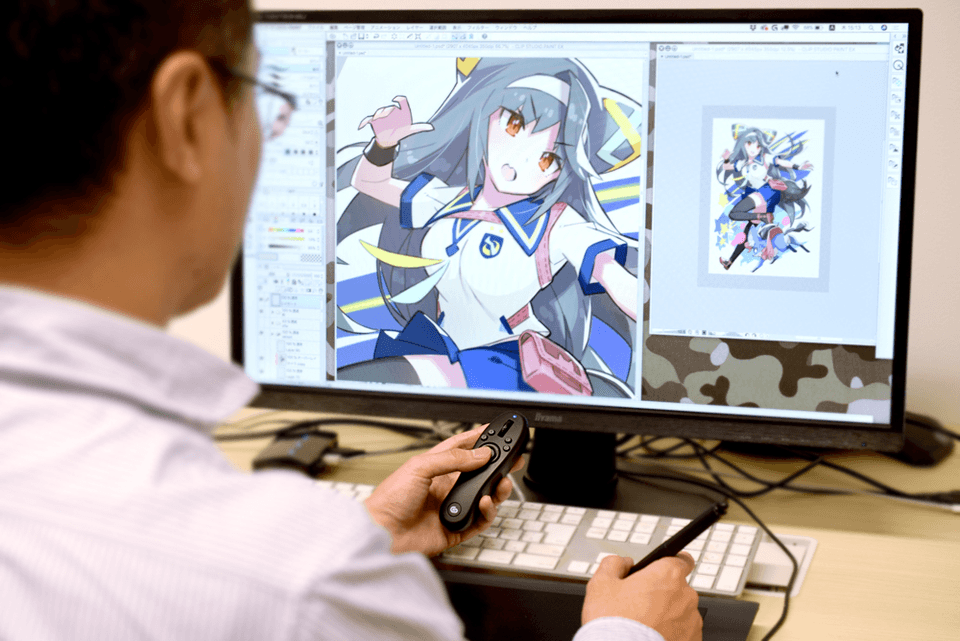
2024年3月 待望のipad対応「TABMATE2」が新発売
この記事で紹介している、「TABMATE」は今までipadに使用することはできませんでした。
しかし、iPad / iPhone対応した「TABMATE2」が2024年3月に新発売!

要チェックです〜!
| CLIP STUDIO TABMATE 2 製品仕様 | |
| 対応OS | iPadOS 16、17 iOS 16、17 Android 11 以降 Windows 10 64 bit、Windows 11 64 bit macOS 12、13、14 |
| 対応ソフトウェア | CLIP STUDIO PAINT Ver.3.0 以降(近日提供開始) |
| 通信方法 | Bluetooth Low Energy 5.1 |
CLIP STUDIO TABMATE(クリップ スタジオ タブメイト)ってどんなもの?


動作環境
| 動作環境 | |
| 対応OS | Windows 8.1 64bit , Windows 10 64bit , Windows 11 64bit macOS 10.14 , 10.15 , 11 , 12 Android 9以降 |
| 対応ソフトウェア | CLIP STUDIO PAINT DEBUT / PRO / EX Ver.1.10.0以降 |
現在タブメイトを使用できるOSとソフトウェアは上記になります。



いまのところ、ipadで使用することはできません
デジタルでお絵描きするときに、「ひとつ戻る」「消しゴムから筆へ変更」「やり直す」そういった作業を1回1回マウスやショートカットキーを使用して描いていくのって面倒ですよね。
ボタンを押すたびに作業が止まってしまうし、ショートカットキーも片手だけでは押しきれない場所にあったり…。
今回わたしが購入したCLIP STUDIO TABMATE(クリップ スタジオ タブメイト)は、通称「左手デバイス」と呼ばれるものです。
「戻る」「塗りつぶし」「消しゴムに切り替える」「画面を回転」「左右反転」…etc
そういったお絵描きでよく使う色んな設定を、あらかじめ覚えさせることでボタンひとつで指示することができるので絵を描くスピードが格段に速くなります。
ゲームのコントローラーやテンキーなど、左手デバイスに使える機器は色々ありますよ。
CLIP STUDIO TABMATE(クリップ スタジオ タブメイト)
今回紹介するCLIP STUDIO TABMATE(クリップ スタジオ タブメイト)は、イラストソフトとして人気の「CLIP STUDIO(クリスタ)」が販売しているお絵描き用に特化した機器です。
Amazonや楽天でも購入することができますが、クリスタの製品を持っている人は格安で購入することが出来るので、イラストソフトを探している人はぜひこの機会に公式サイトをチェックしてみてくださいね!
私はクリスタユーザーなので通常7,000円のところ、優待価格の4,900円(送料込み)でした!
日曜日に購入し、2日後には発送されて水曜日に到着しましたよ。
CLIP STUDIO TABMATE到着
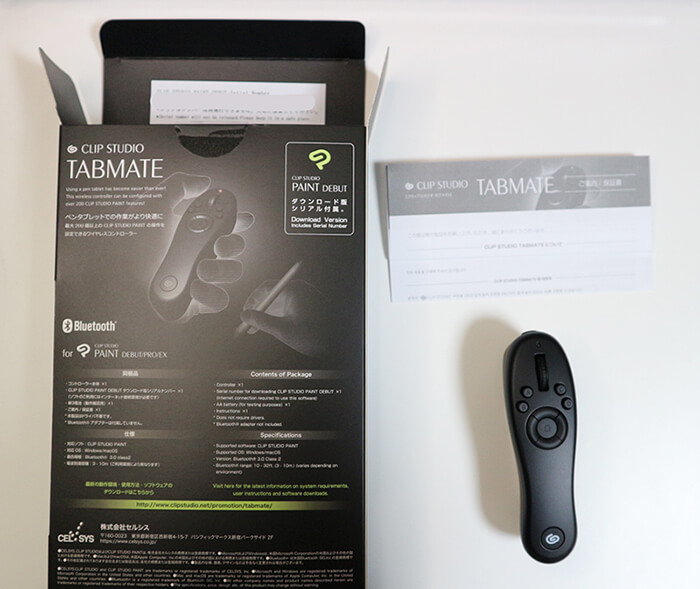
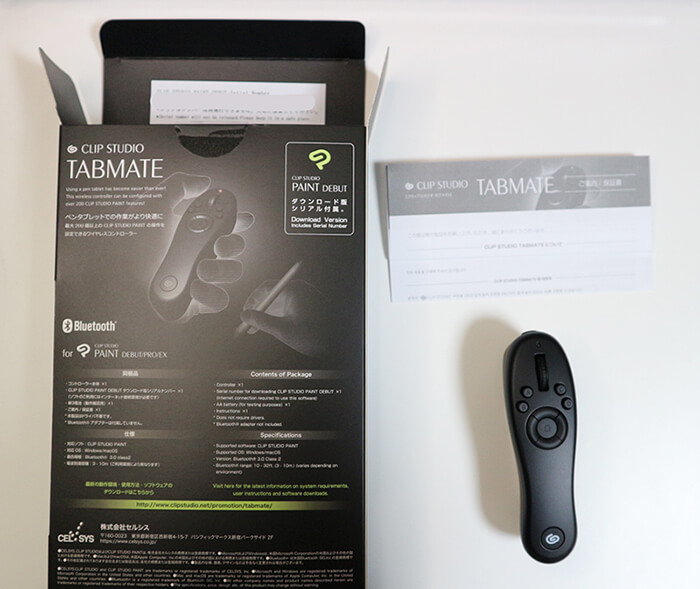
- CLIP STUDIO TABMATE 本体
- CLIP STUDIO PAINT DEBUT for Windows/macOS シリアルナンバー
- 単3電池(動作確認用)
- ご案内/保証書
単3電池が付属しているので、届いたらさっそく使用することができます。
ただし、あくまで動作確認用なので電池の持ちが良い電池をあとでしっかり購入しておくことをおすすめします。
手が疲れにくい握りやすい形


左手で握ってみた写真です。
女性の私でも、後ろのボタンや左右前後の全てのボタンを押すことができます。
イラストを描くときは何時間も夢中で描いてしまいますが、ずっと握っていても痛くないです。
タブメイトを握りながら頬杖をついたり、左手をダランと机の下におろしていて反応してくれるので最近まで使っていたテンキーよりストレスフリーでした。
タブメイトコントローラー旧型と比べてみて
実物が行方不明なので写真がないのですが、2015年頃にも絵を描くのにハマっていまして。
その頃に同じくクリスタのタブメイトコントローラー(旧型)を購入して使用していました。
当時はまだ有線でUSBで接続していたので、ペンタブやらマウスやらでUSBを差す場所が無くて不便だったりボタンが固くて押しづらいと不満でした。
もちろんショートカットキーを使用するより、目線は画面を見たまま操作できるし作業スピードは速くなるので便利だったのですが…。
今回はBluetoothなのでコードを気にせず使用することができますし、以前感じていたボタンの固さは緩和されて操作性が上がったと感じます。
「昔使ったことがあるけど、今は…」という方にも是非リベンジしてほしい左手デバイスです。
タブメイトコントローラーのメリット・デメリット


とにかく便利なタブメイトですが、200種以上のショートカットを設定することができるので上級者の方が使用するような難しい操作もタブメイトひとつで操作可能です。
ですがイラスト初心者の私には初期設定だけで充分。
「CLIP STUDIO(クリスタ)」を使用している人はBluetoothに繋ぐだけで、各ボタンにショートカットが割り振られているのですぐにお絵描きすることができます。
他にもおすすめの左手デバイスはあるの?
使用しなくなったテレビゲームのコントローラーを左手デバイスとして使用する人や、テンキーを使用するなどタブメイト以外にも工夫次第で色んな機器を使用することができます。
iClever テンキー
iCleverのBluetooth対応したテンキーはiPadの左手デバイスとして使いやすいと人気です。



私はこのテンキーをipad用に使用しています!
私もiPad用に購入しましたが、手動でひとつひとつショートカットキーを設定しないといけないので使えるようになるまで時間と手間がかかりました。
パソコンのクリスタとショートカットが違うので、パソコンに繋ぐと再度設定し直さないといけないのでiPadとパソコンの左手デバイスとして兼任することが難しく、いまはipad専用の左手デバイスとして使用しています。
これ両方使える方法あるのかなぁ…?
まとめ
いかがでしたか?
今回クリスタが販売している左手デバイスを紹介しましたが、まだまだデジタルイラストを描くうえで便利な左手デバイスは沢山あります。
今回紹介したタブメイトは、プロイラストレーターの方も愛用しているデバイスです。
私も購入以来、イラストを描く上で欠かせない道具のひとつとなりました。
この記事でお絵描き初心者の皆さんに便利ツール「タブメイト」の存在を知っていただけたら幸いです!
おすすめのイラスト便利ツール記事はこちら


















